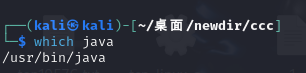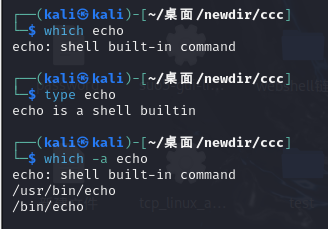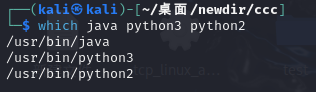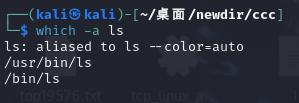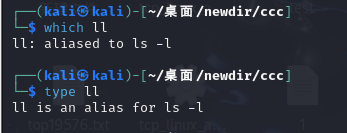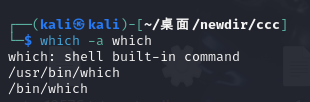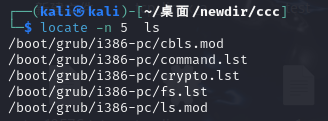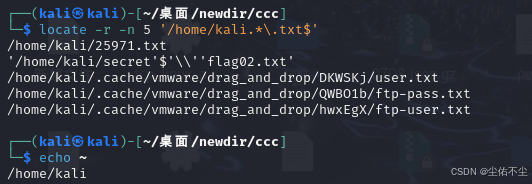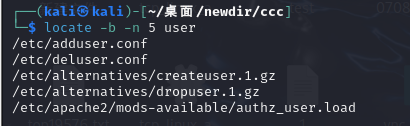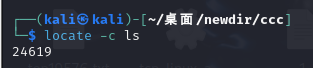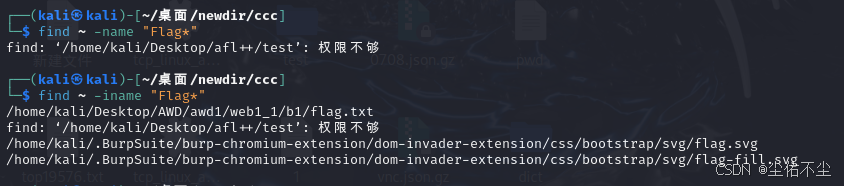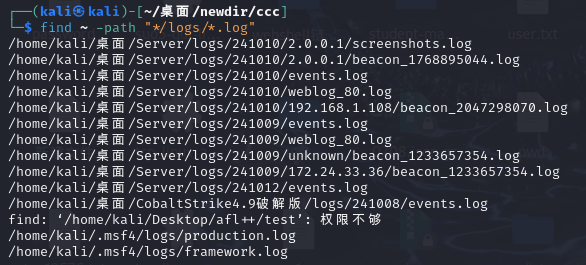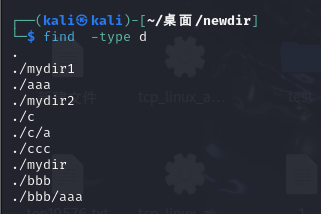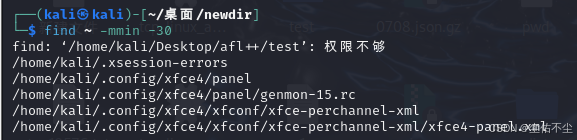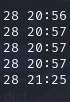搜索文件
which
which 命令是Linux系统中用于查找并显示给定命令的绝对路径的一个工具。它通过检查环境变量 PATH 中列出的目录来确定可执行文件的位置。这对于了解某个命令是否已安装以及其具体位置非常有用。下面是关于 which 命令的一些重要细节:
基本语法
which [选项] [命令]
参数
-a:显示所有匹配的可执行文件路径。默认情况下,which只显示第一个匹配项。--skip-alias:跳过别名,直接显示实际命令的路径。-V或--version:显示which命令的版本信息。
使用示例
- 查找单个命令的位置
which java
这条命令将返回 java 命令的完整路径
如果使用which命令返回,证明可能文件有同名加上-a参数即可
shell built-in command
- 查找多个命令的位置
which man java python
这条命令会分别显示 man, java, 和 python 命令的路径。
- 显示所有匹配的路径
如果一个命令在多个路径中有副本,可以使用-a选项来显示所有副本的位置。
which -a ls
- 查找别名的位置
如果你为某个命令设置了别名,which会显示别名的定义。
which ll
也可以使用
type ll
- 查找并忽略别名
使用--skip-alias选项可以跳过别名,直接获取命令的实际路径。
which --skip-alias ll
如果不能使用,可以先
which ll 或者 type ll
得到别名命令来源,这里是ls -l
之后
which -a ls 即可
- 查看
which自身的位置which -a which
这条命令显示 which 命令本身的路径。
注意事项
which命令只能用于查找可执行文件,对于其他类型的文件(如文档或源代码文件),应该使用whereis或find命令。- 如果
which没有找到指定的命令,那么它将不会有任何输出,这表示该命令不在PATH环境变量指定的任何目录中。 which的搜索结果受到PATH环境变量的影响,不同的用户可能会有不同的PATH设置,因此即使是相同的命令,在不同的用户环境下也可能得到不同的搜索结果。
通过这些基本信息,你应该能够有效地使用 which 命令来查找Linux系统中命令的具体位置。
locate (local.db)
locate 命令是 Linux 系统中用于快速查找文件和目录的工具。它通过搜索预先构建的数据库来查找文件,而不是实时搜索文件系统。这使得 locate 命令比 find 命令更快,但前提是数据库必须是最新的。
基本语法
locate [选项] [模式]
选项
wh
-b:仅匹配基础文件名(即不包括路径)。-c:仅显示找到的文件数量。-i:忽略大小写。-n <数目>:最多显示指定数量的匹配项。-P或--no-check-existing:不检查文件是否存在。-r:使用正则表达式进行匹配。-S:显示数据库统计信息。-u:更新数据库(通常由updatedb命令完成)。-0:以空字符分隔结果,适合用于脚本处理。
使用示例
- 基本使用
locate whoami.exe
查找whoami.exe的位置
- 忽略大小写
locate Whoami.exe
这条命令会查找包含 Whoami.exe 的文件,忽略大小写。
- 限制结果数量
locate -n 5 example
这条命令最多显示 5 个匹配项。
- 使用正则表达式
locate -r -n 5 '/home/kali.*\.txt$'
这条命令会查找 /home 目录下所有以 .txt 结尾的文件。
- 仅匹配基础文件名
locate -b -n 5 user
这条命令会查找基础文件名为 user 的文件,不包括路径。
- 显示找到的文件数量
locate -c ls
这条命令会显示找到的 ls 文件的数量。
更新数据库
locate 命令依赖于一个预先构建的数据库,该数据库通常由 updatedb 命令定期更新。你可以手动运行 updatedb 来更新数据库。
sudo updatedb
注意事项
- 数据库更新:
locate命令的速度优势来自于预构建的数据库。如果文件系统发生了变化,而数据库没有及时更新,locate的结果可能不准确。因此,建议定期运行updatedb。 - 权限问题:
updatedb通常需要 root 权限来访问所有目录和文件。 - 性能:虽然
locate很快,但如果文件系统非常大,updatedb的运行时间可能会较长。
find
find 命令是 Linux 系统中一个非常强大且灵活的文件查找工具。它可以基于多种条件(如文件名、文件类型、修改时间、文件大小等)来查找文件和目录。下面是对 find 命令的详细解释,包括其基本语法、常用选项和一些实用示例。
基本语法
find [路径] [表达式]
文件名和路径
-name <pattern>:按文件名查找,支持通配符*、?和[ ]。-iname <pattern>:按文件名查找,忽略大小写。-path <pattern>:按路径查找,支持通配符。-ipath <pattern>:按路径查找,忽略大小写。
文件类型
-type <type>:按文件类型查找。f:普通文件d:目录l:符号链接c:字符设备b:块设备p:命名管道(FIFO)s:套接字
文件大小
-size <size>:按文件大小查找。+n:大于 n 字节-n:小于 n 字节n:恰好 n 字节nK:n 千字节nM:n 兆字节nG:n 吉字节
修改时间
-mtime 以天为单位
-mmin 以分钟为单位
参数都是一样的,这里以-mtime举例
-mtime <n>:按文件修改时间查找。+n:n 天前修改过的文件-n:n 天内修改过的文件n:恰好 n 天前修改过的文件
-atime <n>:按文件访问时间查找。-ctime <n>:按文件状态改变时间查找。
执行操作
-exec <command> {} \;:对找到的每个文件执行命令。-ok <command> {} \;:类似-exec,但会提示用户确认。-delete:删除找到的文件。
实用示例
- 按文件名查找
find ~ -name "flag*"
这条命令会在家目录及其子目录中查找以flag开头的文件
- 忽略大小写查找
find /home/user -iname "example.txt"
这条命令会在家目录及其子目录中查找以flag开头的文件,且忽略大小写
- 按路径查找
find /home/user -path "*/logs/*.log"
这条命令会在家目录及其子目录中查找路径中包含 logs 且文件名以 .log 结尾的文件。
- 按文件类型查找
find -type d
这条命令会在当前目录及其子目录中查找所有的目录
- 按文件大小查找
find ~ -size +100M
这条命令会在家目录及其子目录中查找大于 100MB 的文件。
- 按修改时间查找
find ~ -mmin -30
查找家目录及其子目录中在过去 30 分钟内被修改过的所有文件和目录。
- 执行命令
find ~ -name "*.txt" -mtime 10 -exec cat {} \;
~:指定要搜索的目录路径为家目录。-name "*.txt":按文件名查找,匹配所有扩展名为.txt的文件。*:通配符,匹配任意字符序列。*.txt:匹配所有以.txt结尾的文件。
-exec cat {} \;:对找到的每个文件执行cat命令。{}:占位符,表示当前找到的文件路径。\;:表示-exec命令的结束。
- 删除文件
find -name "*.txt" -delete
在当前目录及其子目录中查找所有 .txt 文件并删除它们。
组合使用
find ~ -mtime 2 -ls | sort -k9 -k10 | more
find ~ -mtime 2 -ls:~:表示当前用户的家目录。-mtime 2:查找恰好在 2 天前被修改的文件。-ls:显示找到的文件的详细信息,输出格式类似于ls -l,包括文件权限、链接数、所有者、组、文件大小、修改日期和时间、文件路径等。
sort -k9 -k10:sort:对输入进行排序。-k9:按第 9 列排序,一般是日期的那一列-k10:按第 10 列排序,一般是时间的那一列- 这两个选项结合起来可以按文件名进行排序。
more:more:分页显示输出,方便查看大量输出内容。
find ~ -type f -iname '*.sh' -mmin -30 -ls
-type f:- 查找普通文件(不包括目录、符号链接等)。
-iname '*.sh':- 按文件名查找,支持通配符
*,并且不区分大小写。 *.sh:匹配所有以.sh结尾的文件。-iname:不区分大小写。
- 按文件名查找,支持通配符
-mmin -30:- 按分钟数查找文件的最后修改时间。
-30:表示在过去 30 分钟内被修改的文件。
-ls:- 显示找到的文件的详细信息,类似于
ls -l命令的输出,包括文件权限、链接数、所有者、组、文件大小、修改日期和时间、文件路径等。
- 显示找到的文件的详细信息,类似于
find -name '*.svn' -exec rm -rf {} \
find .:- 从当前目录(
.)开始搜索。
- 从当前目录(
-name '.svn':- 查找所有名为
.svn的目录。
- 查找所有名为
-exec rm -rf {} \;:- 对每个找到的
.svn目录执行rm -rf命令,递归删除这些目录及其内容。
- 对每个找到的
find / -user root -type f -perm -o=w -name '*.sh' 2>/dev/null
注意事项
- 性能:
find命令会实时搜索文件系统,因此在大型文件系统中可能会比较慢。 - 权限:
find命令可能无法访问某些受权限保护的目录或文件,可以使用sudo提升权限。 - 递归:
find默认会递归搜索子目录,可以在路径后加上-maxdepth 1限制搜索深度。